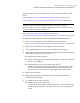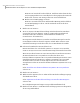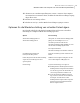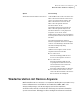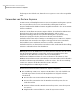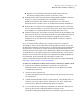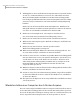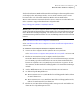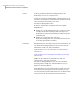Users Guide
5
Abhängig davon, ob Sie auf das Netzwerk zugreifen müssen oder nicht, klicken
Sie auf "Ja", um Netzwerkdienste zu starten, oder andernfalls auf "Nein".
Wenn Sie Datumsangaben und Uhrzeiten für Wiederherstellungspunkte
korrekt angezeigt bekommen möchten, müssen Sie möglicherweise die richtige
Zeitzone festlegen, während Sie sich in der Wiederherstellungsumgebung
befinden.
Klicken Sie auf das Zeitzonenfeld unten im Hauptfenster. Wählen Sie im
Dialogfeld "Zeitzone auswählen" in der Dropdown-Liste "Zeitzone" die Zeitzone
aus, in der Sie sich befinden, und klicken Sie dann auf "OK".
6
Klicken Sie in der Hauptkonsole auf "Computer wiederherstellen".
Der Assistent für die Systemwiederherstellung wird gestartet.
7
Klicken Sie auf "Laufwerke wiederherstellen" und dann auf "Weiter".
8
Wählen Sie den benötigten Typ der Wiederherstellung aus, und klicken Sie
dann auf "Weiter".
9
Klicken Sie auf "Durchsuchen", um zum Speicherort Ihres
Wiederherstellungspunkts zu navigieren.
10
Wählen Sie im Dialogfeld "Öffnen" den Wiederherstellungspunkt aus, den
Sie verwenden möchten, und klicken Sie dann auf "Öffnen".
11
Stellen Sie sicher, dass der von Ihnen ausgewählte Wiederherstellungspunkt
mit einer aktivierten Version von Symantec Backup Exec System Recovery
erstellt wurde. Ist dies der Fall, klicken Sie auf "Weiter". Wenn Sie einen
anderen Wiederherstellungspunkt auswählen müssen, navigieren Sie im
Dialogfeld "Öffnen" über die Schaltfläche zum Durchsuchen zum
entsprechenden Speicherort.
12
Wählen Sie das Ziel, in dem Sie den Wiederherstellungspunkt wiederherstellen
möchten, und klicken Sie dann auf "Weiter".
13
Stellen Sie sicher, dass für den Partitionstyp "Primär" eingestellt ist. Wählen
Sie das Kontrollkästchen "Restore Anyware durchführen" aus, und klicken
Sie dann auf "Weiter".
14
Überprüfen Sie die Optionen, die Sie ausgewählt haben, und klicken Sie dann
auf "Fertig stellen".
Wiederherstellen eines Computers durch Restore Anyware
Bevor Sie einen Computer mithilfe von Restore Anyware wiederherstellen, müssen
Sie den Wiederherstellungspunkt oder die virtuelle Datenträgerdatei speichern,
die Sie für die Wiederherstellung an einem Speicherort verwenden möchten, auf
den Sie zugreifen können (beispielsweise an einem Speicherort, den Sie
Wiederherstellen eines Computers
Wiederherstellen mit Restore Anyware
228